Windows 11/10에서 파일 탐색기 탐색 창이 누락됨
Windows 파일 탐색기(File Explorer ) 는 Windows 작업에 매우 필수적인 프로그램입니다. 여기에서 계층 구조로 표시된 다른 파일, 폴더를 볼 수 있습니다. 이 프로그램을 사용하면 파일과 폴더를 쉽게 복사, 이동, 이름 바꾸기 및 검색할 수 있습니다. 예를 들어 복사하거나 이동하려는 파일이 포함된 폴더를 연 다음 파일을 다른 폴더나 드라이브로 드래그할 수 있습니다. 파일 탐색기(File Explorer) 는 파일(File) 관리자입니다. 파일을 여는 것부터 USB 드라이브와 같은 다른 위치로 파일을 전송하는 것까지 일상적인 작업에서 엄청나게 사용됩니다.
탐색기는 다음 영역으로 나뉩니다.
- 탐색 창(Navigation Pane) – 왼쪽(Seen) 에 있는 탐색 창에는 모든 폴더, 라이브러리 항목 및 네트워크 연결이 나열됩니다.
- 세부 정보 창(Details Pane) – 탐색기에서 선택한 파일에 대한 생성 및 수정 날짜, 크기 등의 세부 정보를 제공합니다.
- 미리 보기 창(Preview Pane) – 미리 보기(Preview) 창에서는 미디어 및 문서 파일을 미리 볼 수 있습니다.
(Explorer Navigation Pane)Windows 11/10탐색기 탐색 창이 누락됨
경우에 따라 Windows 탐색기(Explorer) 가 왼쪽 탐색 창(Navigation Pane) 을 제대로 표시하지 않거나 모두 회색으로 표시될 수 있습니다. 파일 또는 레지스트리 손상이 원인일 수 있습니다. 그런 상황에서 당신은 무엇을합니까? 글쎄, 당신은 이것을 시도 할 수 있습니다 :
- 시스템 파일 검사기 실행
- shdocvw.dll 파일 재등록
- 탐색 창 설정을 확인하십시오.
1] 시스템 파일 검사기 실행
sfc /scannow 를 실행 하여 시스템 파일 검사기 를 실행합니다 .
2] shdocvw.dll 파일 재등록
몇 가지 기본 파일 작업을 추가하기 위해 Windows 에서 사용하는 (Windows)shdocvw.dll 파일 을 다시 등록해야 할 수도 있습니다 . shdocvw.dll 파일은 탐색, 기록 유지, 즐겨찾기 유지, HTML 파싱 등을 수행하는 데 도움이 되는 시스템 파일입니다. 따라서 이 dll 파일을 다시 등록 하면 문제를 해결하는 데 도움이 되는지 확인하십시오.
관리자 권한 명령 프롬프트를 열고 다음을 입력하고 Enter 키를 누릅니다.
regsvr32 /i shdocvw
명령이 성공적으로 실행되면 컴퓨터를 다시 시작합니다. 이제 탐색기가 왼쪽 폴더 창을 제대로 표시해야 합니다.
3] 탐색(Navigation) 창 설정 확인(Check)
Windows 11 에서 실수로 탐색 창 을 표시하는 옵션을 선택 취소한 경우 (Navigation Pane)View > Show 를 클릭하십시오 .

선택 하지 않은 경우 탐색 창을 선택합니다.(Navigation)
Windows 10/8 을 사용하는 경우 탐색 창(Navigation Pane) 을 표시하는 옵션을 실수로 선택 취소했는지 확인할 수 있습니다 .
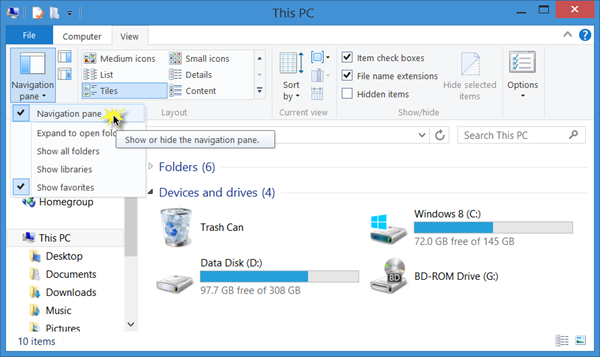
Open File Explorer > View 탭 > Navigation 창 > Ensure확인(Navigation) 합니다 .
I hope something helps!
Related posts
Windows 10에서 File Explorer Preview Pane를 보여주는 방법
File Explorer에서 Details pane를 보여주는 방법 Windows 10에서
File Explorer Navigation Pane에서 Dropbox을 제거하는 방법
File Explorer은 Windows 11/10에서 열리지 않습니다
Windows 11/10에서 File Explorer에서 OneDrive icon을 제거하는 방법
Windows 10의 PC folder의 모든 드라이브를 표시하는 방법
Windows 11/10에서 File Extensions Extensions를 보여주는 방법
PageFile.sys Windows 10에서 삭제할 때 PageFile.sys을 삭제하는 방법
Add User Profile folder File Explorer의 Navigation Pane로
Windows 11/10에서 Explorer.exe를 종료하거나 죽이는 방법
Windows 11/10 탐색기에 표시되지 않는 축소판 미리 보기를 수정하는 방법
Windows 10의 command line 도구를 사용하여 CAB File를 추출하는 방법
Remove duplicate Explorer Windows 11/10에서 Drive Letter entry
Windows 10에서 Explorer에서 잘못된 날짜를 보여주는 파일
그림 Thumbnail Previews File Explorer Windows 11/10에 표시되지 않음
Open File Explorer Quick Access 대신 Windows 11/10 대신이 PC
Windows 10에서 파일 또는 폴더의 경로를 복사하는 방법
Windows 10에서 Explorer에서 Compact View을 활성화 또는 비활성화하는 방법
Turn Windows 11/10에서 File Explorer의 최근 검색 엔트리의 디스플레이 오프
Windows 10에서 File Explorer을 엽니 다
